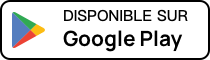Application EcoFlow
Comment me connecter ?
Mode IOT :
En mode IOT, l’unité sera connectée à Internet une fois le processus de connexion réseau terminé dans l’application. Une fois connecté, où que vous soyez, vous pouvez toujours utiliser l’application EcoFlow pour surveiller et contrôler l’unité en temps réel, tant que votre téléphone portable dispose d’un accès Internet.
Vous devez terminer le processus de connexion au réseau pour que l’unité passe en mode IOT. Vous pouvez suivre les étapes ci-dessous pour terminer le processus de connexion réseau :
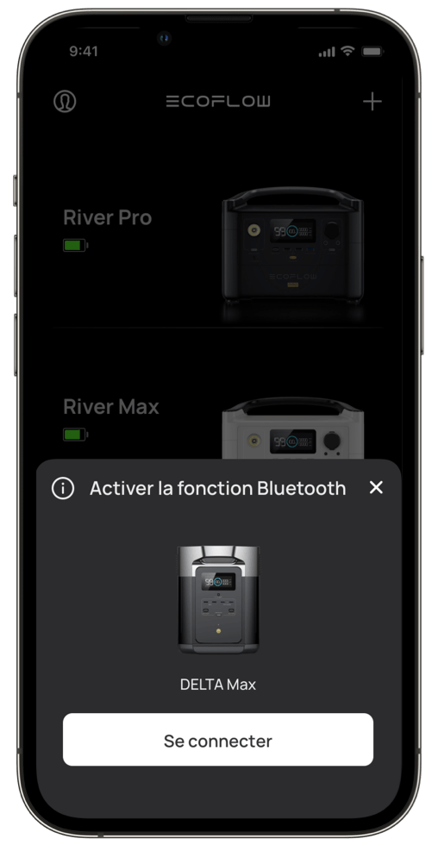
Étape 1
Cliquez sur le bouton « Connecter » dans « Boîte de dialogue Nouvel appareil » lorsqu’un nouvel appareil est détecté via Bluetooth.
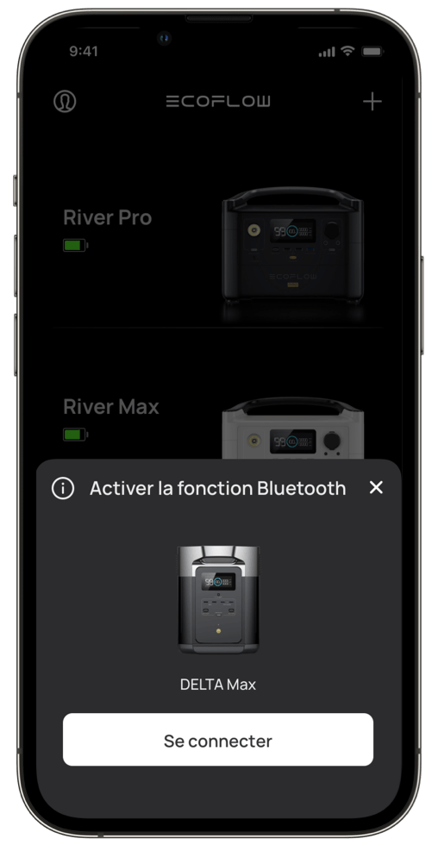
Étape 2
Sur la page de configuration Internet, sélectionnez le nom Wi-Fi que vous allez configurer. Entrez le mot de passe correct et appuyez sur “Continuer”.
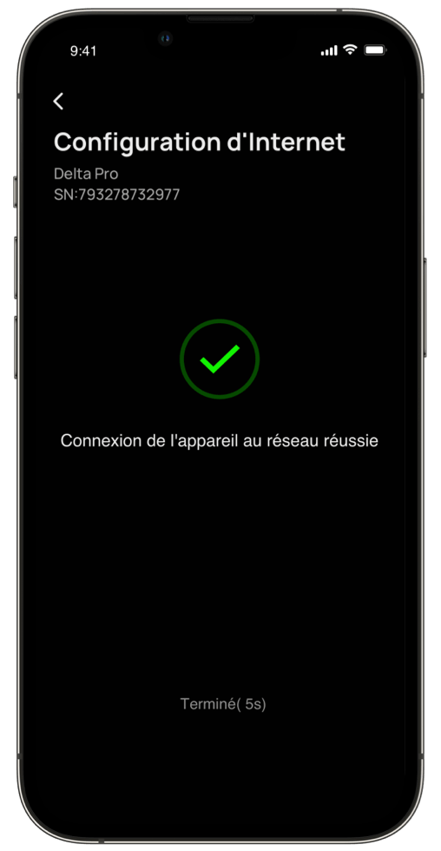
Étape 3
Attendez que le processus d’installation soit terminé, connexion réussie.
Noter :
- Une fois l’appareil connecté au réseau, vous pouvez utiliser votre téléphone pour contrôler l’appareil sur le réseau mobile. Si l’appareil est connecté à un réseau Wi-Fi qui n’est pas utilisable ou n’a pas d’accès à Internet, l’appareil sera hors ligne et vous ne pourrez pas contrôler l’appareil.
- Actuellement, les unités ne prennent en charge que le Wi-Fi 2,4 GHz.
Mode de connexion directe :
En mode de connexion directe Wi-Fi, votre téléphone sera directement connecté à l’appareil, vous pourrez ainsi visualiser et contrôler l’appareil en temps réel sans avoir à vous connecter à Internet. Ce mode convient aux environnements extérieurs où il n’y a pas de réseau Wi-Fi. Plusieurs utilisateurs peuvent se connecter à l’unité et contrôler la même unité en même temps.
Vous pouvez suivre les étapes ci-dessous pour basculer l’appareil en mode de connexion directe Wi-Fi :

Étape 1
Appuyez et maintenez enfoncé le bouton “IOT RESET” de l’appareil pendant 3 secondes et relâchez le bouton lorsque vous entendez un bip. L’icône Wi-Fi sur l’écran de l’appareil commencera à clignoter.
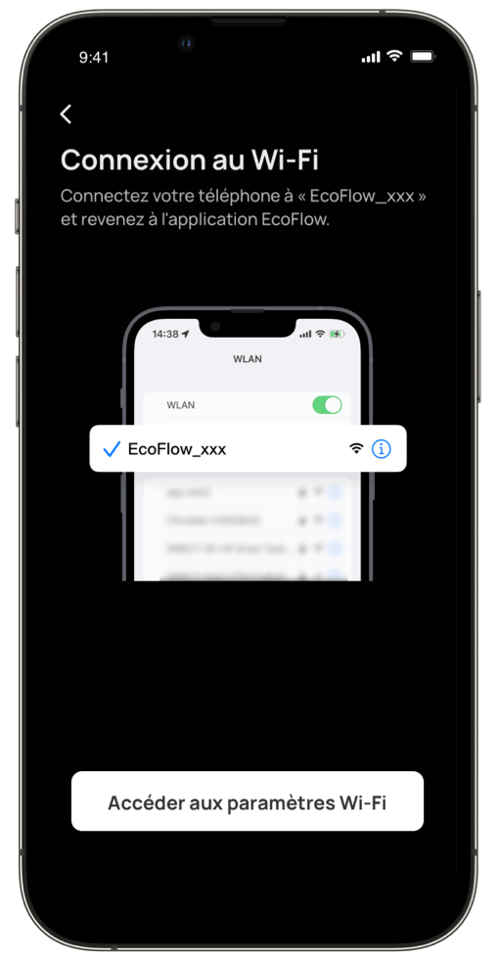
Étape 2
Accédez aux paramètres Wi-Fi de votre téléphone et recherchez le réseau commençant par « EcoFlow » ; Appuyez sur le réseau que vous avez trouvé et connectez-vous-y.
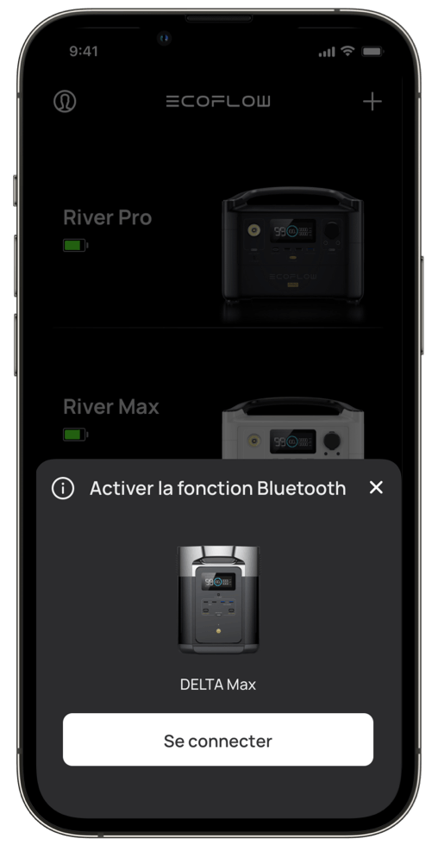
Étape 3
Revenez à l’application EcoFlow. Vous verrez une fenêtre contextuelle qui vous guidera pour ajouter le nouvel appareil à la liste des appareils.
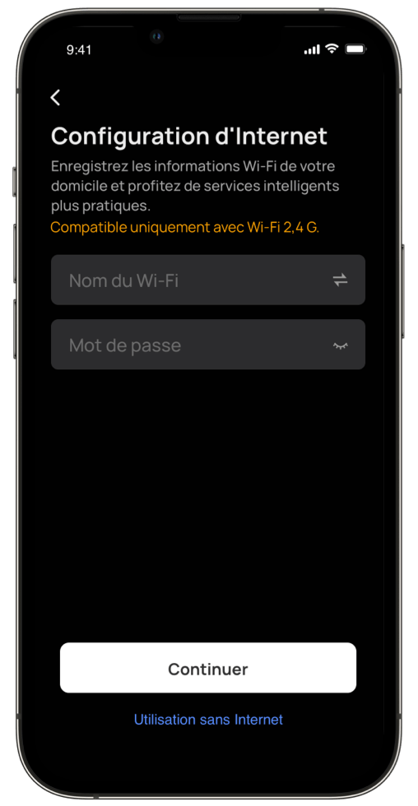
Étape 4
Passez à la configuration IOT ou configurez-la plus tard.
Noter :
- En mode de connexion directe, l’icône Wi-Fi sur l’écran continue de clignoter.
- En mode de connexion directe, le téléphone est connecté à un réseau Wi-Fi local qui n’a pas accès à Internet.
- Pour garantir une connexion stable, placez votre téléphone le plus près possible de l’appareil. Si vous souhaitez passer en mode de connexion IOT, veuillez redémarrer l’unité.
- Si l’unité est en connexion IOT, chaque fois que l’unité redémarre, elle entrera en mode IOT. Si vous souhaitez entrer en mode de connexion directe, vous devrez appuyer sur le bouton IOT RESET et le maintenir enfoncé.
Mode Bluetooth :
En mode Bluetooth, les appareils prenant en charge la connexion Bluetooth (par exemple, DELTA Pro, Solar Tracker) seront connectés directement à l’application ou à Internet une fois le processus de connexion réseau terminé.
Lorsque le Bluetooth de votre téléphone et de l’appareil est activé, vous pouvez commencer le jumelage en suivant les étapes :
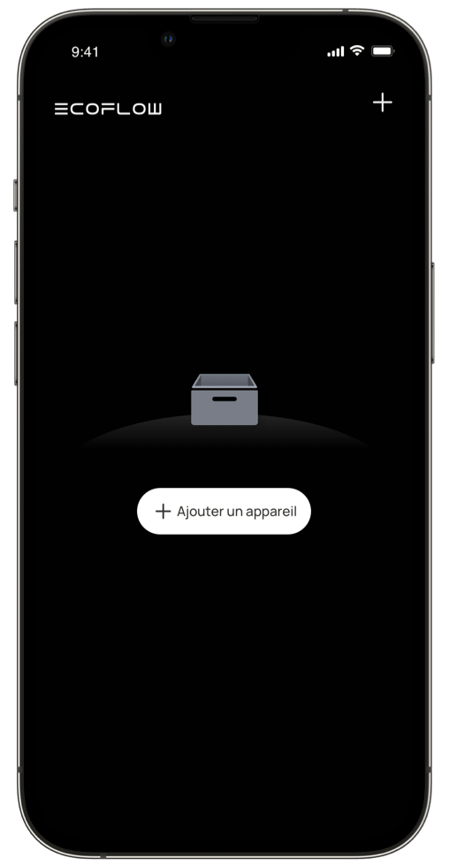
Étape 1
Cliquez sur le bouton “+” en haut à droite de la page de l’appareil pour rechercher les appareils Bluetooth disponibles. Seuls les appareils qui prennent en charge Bluetooth et qui n’ont pas été ajoutés à la liste des appareils seront affichés ici.
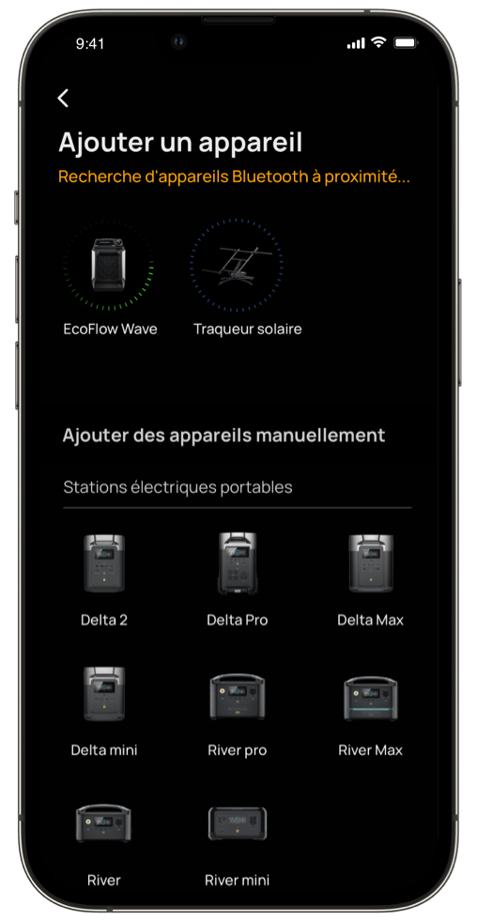
Étape 2
Cliquez sur l’icône de l’appareil pour commencer l’appairage.
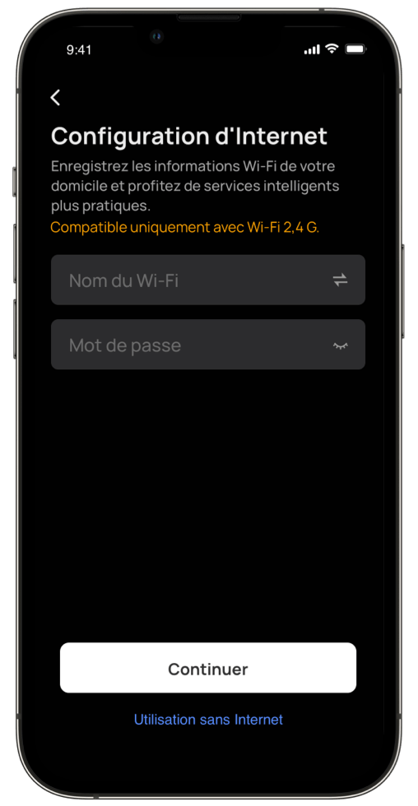
Étape 3
Passez à la configuration IOT ou configurez-la plus tard.
Noter :
- Si l’icône Bluetooth clignote sur l’écran de l’appareil, cela signifie que l’appareil est en attente de connexion.
- Si l’icône Bluetooth est toujours sur l’écran de l’appareil, cela signifie que l’appareil est connecté.
- Veuillez-vous assurer que l’appareil est sous tension lors de l’appairage.